Приложение WhatsApp является самым популярным мессенджером на планете: число его активных пользователей перевалило за 2 миллиарда и продолжает расти. Столь невероятная популярность объясняется гибкостью программы. Она позволяет не только переписываться, но и созваниваться, пересылать документы и собирать видеоконференции. Некоторые пользователи применяют WhatsApp для бизнеса, но большинство – с его помощью просто общается. Чтобы придать профилю в Ватсапе персональные черты на него устанавливается личная фотография или абстрактная аватарка.
Что такое аватар в Ватсап
Аватар или юзерпик – это изображение, которое является графической визитной карточкой профиля. Оно может представлять собой обычное или обработанное фото пользователя, а также стороннюю картинку. Во втором случае изображение обычно подбирается так, чтобы оно отображало черты характера владельца аккаунта. Нередко аватарами выступают герои компьютерных игр, фильмов или популярных мемов.
Некоторые пользователи считают, что поставить аватарку в Ватсапе на Андроиде – это лишние и ненужные хлопоты. Вместо фото в профилях таких людей зияют серые пятна с примитивными силуэтами по умолчанию.
Как поменять фото профиля в ватсапе.Как изменить аватарку в ватсап.
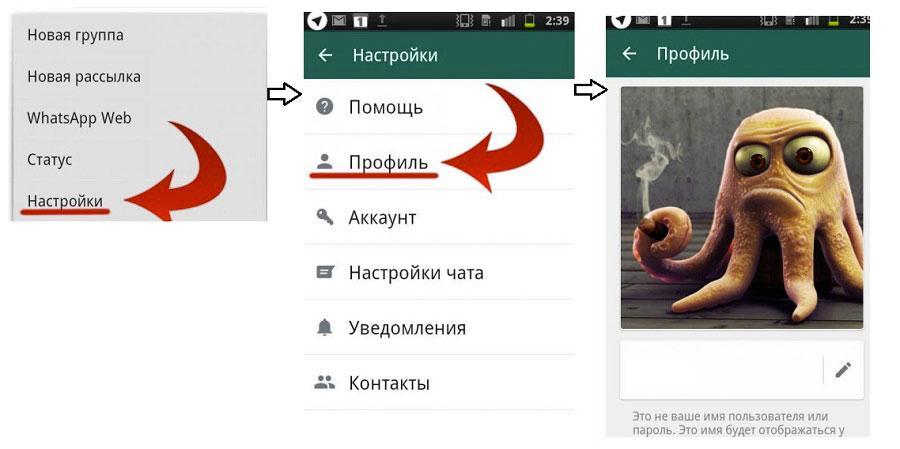
С чисто технической точки зрения – это никак не влияет на то же самое качество связи. Однако в имиджевом отношении аккаунты без аватаров выглядят скучными и неинтересными, кроме того их сложнее искать в списке контактов. Вот лишь несколько причин присвоить своему профилю на WhatsApp графическое изображение:
- юзерпик повышает узнаваемость пользователя;
- яркая картинка выделяет учетную запись в контактах Ватсапа;
- аватарка намекает – в каком стиле лучше общаться с ее владельцем;
- изображение облегчает поиск контакта в длинном списке.
Кроме того, аватар создает элементарное удобство вашему собеседнику в ходе приема звонка или текстового сообщения. Ему не нужно вчитываться в никнейм, чтобы понять – кто пытается с ним связаться. Таким образом, наличие юзерпика – это еще и показатель вежливости пользователя, который старается облегчить общение своим собеседникам.
Как поменять фотографию на Android
Юзерпик в WhatsApp – не является чем-то навсегда установленным. Его в любой момент можно сменить, например, в связи с обновлением круга общения в мессенджере или просто изменения эмоционального состояния. Поменять фото в Ватсапе на Андроиде – довольно просто, для этого достаточно выполнить несколько шагов, приведенных ниже:
- зайдите в приложение и вызовите меню, тапнув по трем вертикально расположенным точкам в верхнем правом углу;
- из появившегося списка выберите «Настройки», после чего в верхней части экрана высветится ваше имя, а слева от него текущая аватарка;
- после нажатия на имя пользователя, вверху отобразится ваш юзерпик уже в большем масштабе;
- для его замены достаточно нажать на картинку и выбрать источник нового изображения – «Галерея» или «Камера».
В первом случае программа предложит выбрать аватарку из сохраненных в памяти телефона картинок. При выборе «Камеры» включится одна из камер смартфона, с помощью которой можно сделать селфи. Сфотографировав себя, вы установите в профиль реальное фото, ну а насколько это уместно, решать, конечно же – вам.
После выбора изображения приложение предложит обрезать его таким образом, чтобы в область миниатюры попал оптимальный участок. Для этого на фото наложится рамка, которую можно уменьшать и двигать.
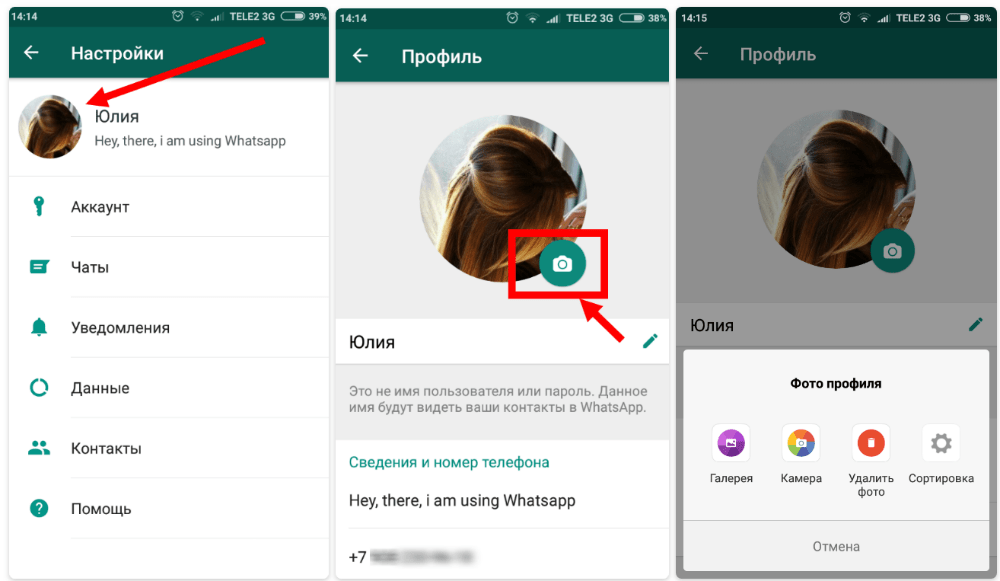
Когда редактирование будет окончено, останется нажать «Готово». После этого учетная запись мгновенно обновится и вопрос – как поменять аватарку в Ватсапе, полностью решится.
Установка аватара впервые
Первоначальный юзерпик устанавливается ровно тем же способом, которым производится его замена. Технически это сделать проще простого, а вот сам выбор наилучшей картинки – дело зачастую нелегкое. Любой из нас почти наверняка хоть раз задавался вопросом, – что лучше: реальное фото или абстрактное изображение? Разберем ключевые особенности обоих вариантов.
Настоящая фотография на аватарке демонстрирует пользователям вашу открытость и честность. Данный вариант практически безальтернативен, если профиль на WhatsApp служит для делового или корпоративного общения. Согласитесь, доверие к бизнес-партнеру на юзерпике которого изображен персонаж аниме, будет несколько пониженным.
Если Ватсап используется для семейного или дружеского общения, также нет смысла делать аватаром стороннее изображение. Близкие люди только посмеются над изображением Айронмена, за которым скрывается всем известный простой парень Вася.
Если же профиль в Ватсапе используется для тематического общения, абстрактная аватарка – вполне уместна. Например, в среде геймеров, выбор в качестве юзерпика известного персонажа – обеспечит среди коллег по увлечению устойчивые ассоциации. То же самое касается любого тематического круга общения в мессенджере – от любителей истории до хакеров и электронщиков. Главное, чтобы аватарка вызывала позитивные чувства у собеседников и тут все зависит от вашего выбора.
Смена аватара
О том, как установить фото в Ватсапе на аватарку из галереи, мы рассказали выше. Сделать это несложно, но насколько часто уместно производить такую замену? Психологи говорят, что слишком увлекаться этим не стоит. Например, нет ничего странного, если юзерпик будет меняться раз в 2-3 месяца, но если это происходит еженедельно, у собеседников может появиться подсознательное ощущение вашей нестабильности или даже неуравновешенности.
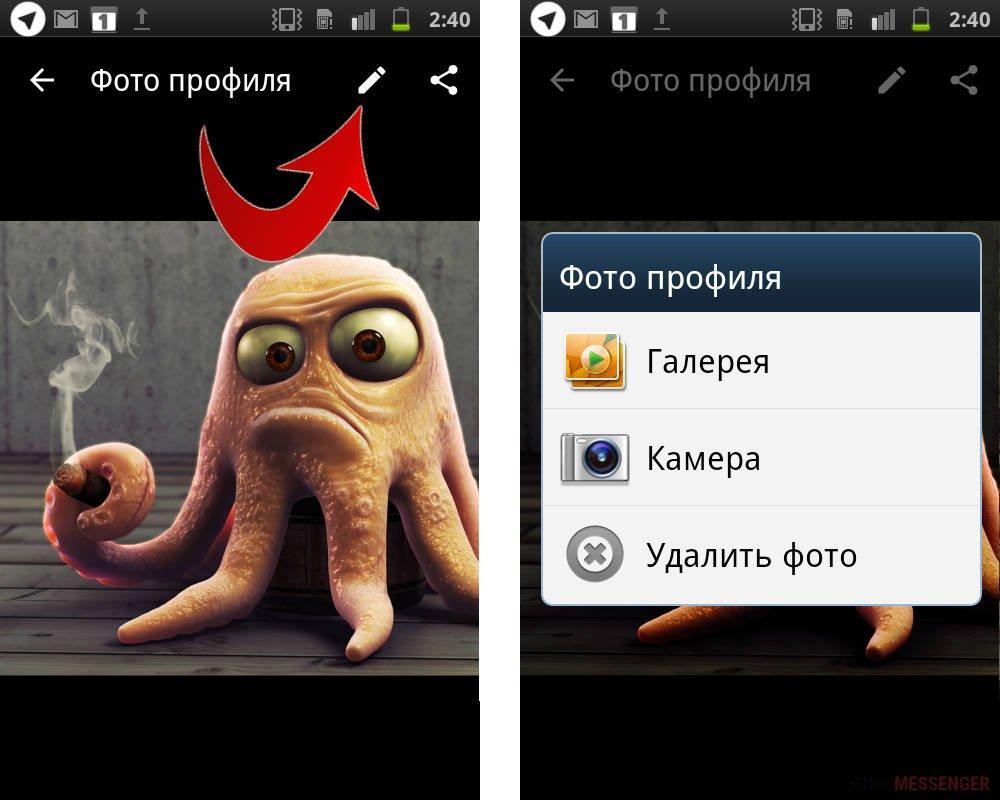
Такой имидж никому не нужен, поэтому лучше изменять аватарки с умеренной частотой и по значимым поводам. Впрочем, если вас так и тянет постоянно тасовать свои юзерпики, это может служить вполне позитивным признаком. Тягу к перемене аватаров обычно испытывают творческие люди: потенциальные художники, писатели и артисты. Поэтому, если вас так и тянет менять аватары, почему бы не задуматься о карьере в творческой профессии? Почти наверняка получится!
Источник: bestim.org
Как поменять фото на аватарке в WhatsApp
Телеграм-канал Программист и бизнес.
Каждый день интересные истории, как программист строит бизнес.
Порой, казалось бы простые действия, такие как смена аватарки в мессенджере WhatsApp, требуют от пользователя наличия определенных знаний работы приложения. Тем более ежедневно ряды пользователей программы пополняются и не каждый новый юзер знает, как пользоваться некоторыми функциями. В этой статье будет рассказано о том, как изменить фото и статус в профиле мессенджера.

Как поставить картинку на аватарку в WhatsApp
Если вы пользуетесь мессенджером продолжительное время, то в какой-то момент может появиться желание изменить фотографию профиля. Чтобы это сделать, потребуется выполнить следующие действия в настройках программы:
- Запустите приложение.
- Нажмите по функциональной кнопке, выполненной в виде трех вертикальных точек.
- Из списка выберите пункт «Настройки».
- Нажмите по иконке с вашей фотографией.
- Нажмите по кнопке с фотоаппаратом, расположенной рядом с картинкой.
- Выберите приложение «Камера», если хотите сделать фото прямо сейчас и поставить его на аватар.
- Выберите «Галерея», если хотите выбрать картинку для профиля.
- Выберите область фотографии, которая будет помещена на иконку профиля.
- Нажмите кнопку «Готово».
- Если вы передумали добавлять выбранную фотографию на аватар, тогда нажмите кнопку «Отмена».
- Также разрешается изменять ориентацию изображения. Для этого потребуется нажать на соответствующую кнопку, размещенную по центру двух ранее упомянутых.

Выполнив действия инструкции, фотография профиля будет изменена. В будущем ее можно заменить повторно в любой момент, выполнив тот же алгоритм действий.
Как изменить статус в WhatsApp
Помимо замены фотографии профиля, в Ватцап пользователь может менять статус, его еще называют «обои». Необходима это опция для уведомления других лиц о некоторых событиях в жизни, которыми вы хотели бы поделиться. Статус может быть выполнен как в виде фотографии, так и текста, все зависит от ваших пожеланий. При этом методика изменения отличается, поэтому стоит рассмотреть подробнее, как изменить статус в WhatsApp.
- Запустите мессенджер Ватсап на смартфоне.
- Перейдите в раздел «Статус».
После этого вам необходимо определиться, какой именно статус вы хотите установить: выполненный в виде фотографии либо текста. В первом случае сделайте следующее:
- Нажмите по зеленой кнопке с изображением фотокамеры, расположенной в нижнем правом углу.
- В открывшейся камере сделайте снимок, который хотите поставить на статус, либо выберите изображение из галереи.
- Нажмите на кнопку «Отправить», выполненной в виде бумажного самолетика.

После этого на иконку статуса будет помещено ваше фото. Если же вы хотите опубликовать там текст, тогда необходимо сделать несколько другие действия:
- Нажмите по кнопке «Редактировать», изображенной в виде карандаша и расположенной в нижнем правом углу над кнопкой камеры.
- В открывшемся текстовом редакторе впишите статус, который хотите опубликовать.
- Нажмите на кнопку «Отправить».

Сразу после этого статус будет заменен на введенный вами текст. Как можно отметить, все эти действия не требует особых знаний пользования программой и их сможет выполнить любой новичок.
Источник: greatchat.ru
Как поставить аватарку в Whatsapp на Андроиде
Общаясь в социальных сетях и мессенджерах, мы привыкли, что напротив имени у друга стоит аватар. Так пользователю проще идентифицировать контакт в списке чатов. В этой статье мы расскажем, как поменять фото в Ватсапе, чтобы вместо унылой иконки с серым силуэтом стандартных настроек приложения поставить привлекательное фото или картинку.
Как поставить аватарку в Whatsapp
Мессенджер кроссплатформенный, а значит на всех устройствах интерфейс выглядит практически одинаково, за исключением некоторых пунктов меню. Несмотря на всю простоту программы у неопытных пользователей могут возникать трудности. В связи с этим мы подготовили подробную инструкцию для каждого типа устройства: под управлением Андроид и IOS.
Как сменить фото в Ватсапе на Андроиде
В этой инструкции подробно расписано, как поставить аватарку в Ватсапе на устройствах под управлением Андроид:
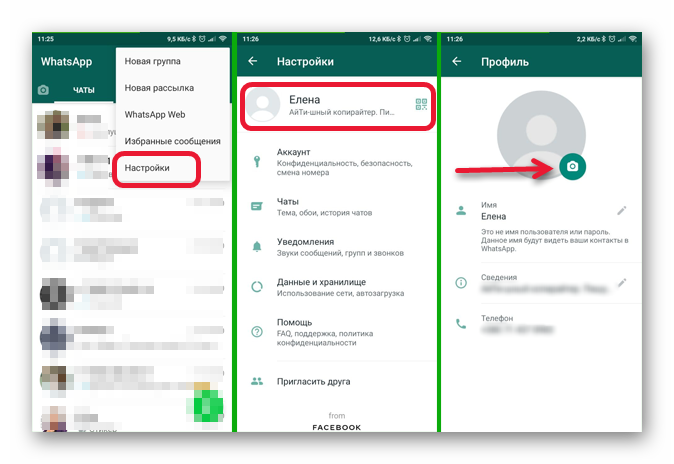
- Запустите мессенджер на своем устройстве.
- Находясь на любой вкладке, нажмите на иконку в виде трех точек в правом верхнем углу.
- Перейдите в «Настройки».
- Нажмите на свое имя рядом с аватаром. Если фотография не установлена там будет изображен серый силуэт человечка.
Чтобы изменить изображение нажмите на иконку фотоаппарата, расположенного с краю аватарки.
- В нижней части экрана отобразятся варианты выбора: «Галерея», «Камера». Если в профиле уже установлено какое-то фото, то вы здесь увидите ещё кнопку «Удалить фото»
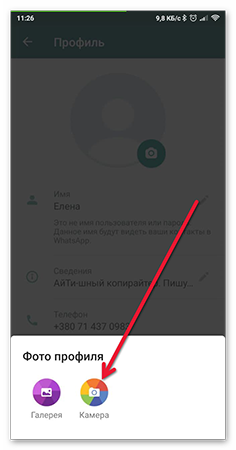
- Если вы хотите установить изображение из памяти телефона, выбирайте галерею или сделайте новый снимок, выбрав вариант «Камера».
- Из Галереи — найдите картинку в альбомах. При необходимости поверните её по часовой стрелке. Выберите область на фото (если большое) с помощью сетки и нажмите «Готово».
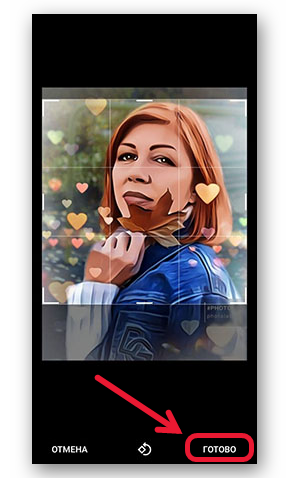
Как заменить аватарку на Айфоне
За исключением некоторых пунктов меню, которые называются иначе и имеют иное расположение в iPhone, в целом, инструкция, как установить или поменять аватарку в Ватсапе не отличается от описанной выше.
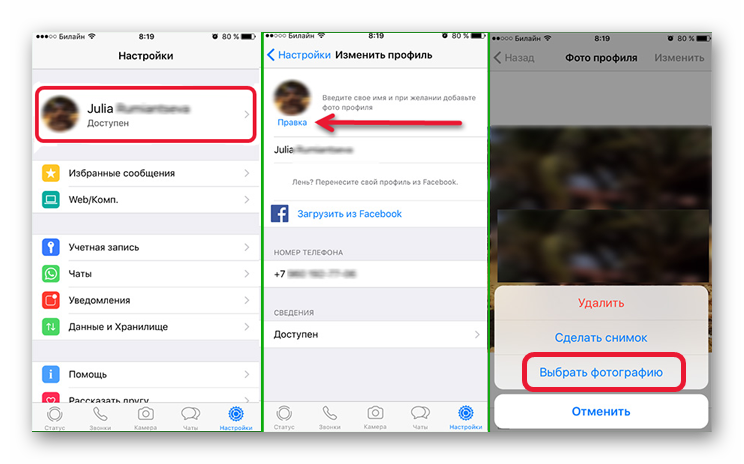
- На устройствах IOS — запустите приложение.
- Перейдите в «Параметры» — иконка в виде шестеренки в правом нижнем углу экрана.
- После нажмите на свое имя, установленное в приложении для вашей учетной записи.
- Нажмите на миниатюру аватара в верхней части экрана.
- Аватар учетной записи отобразится на весь экран. Чтобы поместить другое изображение нажмите на кнопку «Изменить».
- В появившемся меню нажмите «Выбрать фотографию» или «Сделать снимок».
- Здесь по аналогии с инструкцией выше — сделайте снимок или выберите имеющееся изображение из памяти устройства.
Поставить аватарку на группу в Ватсапе
Большую популярность получили групповые чаты. Они позволяют общаться группам людей до 256 человек, проводить совещания, дистанционное обучение, курировать доставку и принимать заказы в интернет-магазинах. Чтобы ваша группа не терялось в общем списке чатов вы можете вставить тематическое или яркое изображение группы.
Инструкция, как поставить фото группы в Ватсап на телефоне андроид:
- Запустите приложение на своем устройстве.
- Перейдите в конкретный групповой чат (группу).
- Нажмите три точки в правом верхнем углу.
- Во всплывающем меню выберите «Данные группы».
- Если аватар группы не установлен: нажмите в центр области где должно быть установлено изображение ориентиром будет три силуэта человечков, означающие, что это групповой чат.
- Далее выберите из галереи загружать аватар или сделать фото. Установите изображение группы.
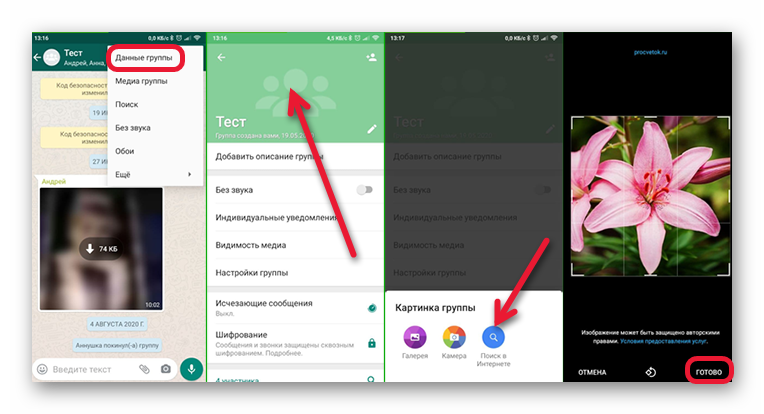
Настройки для Айфона
Чтобы обновить учетную запись группы, установить фотографию или примечательную картину на устройствах под управлением iPhone следуйте дальнейшей пошаговой инструкции
Настройки яблочных гаджетов, перед тем, как поставить аватарку в Ватсапе:
- Запустите приложение на айфоне.
- Войдите в свою группу.
- Нажмите на имя свое группы, чтобы открыть профиль группы.
- Далее нажмите на кружок, где должно быть установлено фото.
- Нажмите на один из вариантов — «Сделать снимок» или «Выбрать фотографию из галереи».
- В устройствах под управлением IOS вы также можете найти изображение в интернете.
Изменить фото профиля в Ватсапе на ПК
Если вы используете десктопную программы, для установки главного фото в качестве аватара:
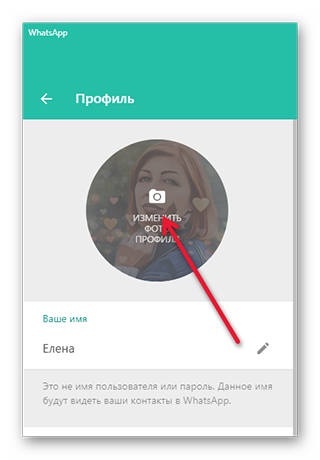
- Откройте приложение на ПК.
- Нажмите на свое изображение в левом верхнем углу (или на кружок с силуэтом человека).
- При наведении курсора мышки на аватар появится подсказка «Изменить фото профиля» — нажмите на этот кружок и выберите, что делать дальше: «Просмотр фото», «Сделать фото», «Загрузить фото», «Удалить фото».
- Дальше в зависимости от выбранного варианта — удаляете или устанавливаете новое изображение.
С редактированием изображения группы также все просто:
- Откройте групповой чат и в правом верхнем углу над окном диалога нажмите меню (кнопка в виде трех точек).
- Здесь переходим в раздел «Данные группы».
- В верхней части экрана нажмите на серый кружок, чтобы добавить новый аватар группового чата или установить новое изображение и выберите нужный пункт.
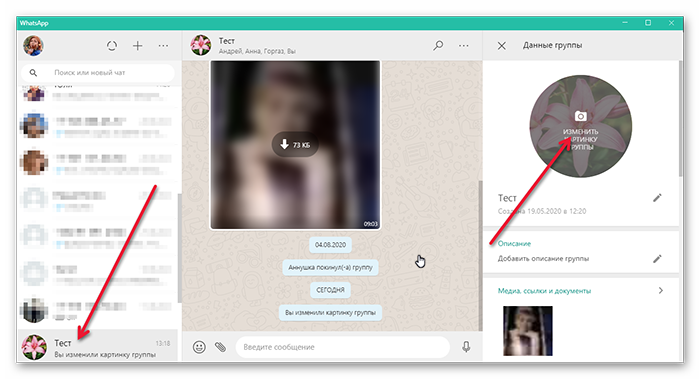
Как удалить аватарку в Ватсапе
Если вы хотите совсем убрать аватарку профиля, то для конкретного устройства следуйте инструкциям выше. Только в данном случае выбирайте пункт «Удалить фото».
Каждый пользователь может редактировать настройки только своего профиля и профиля группы, админом которой он является. Это значит, вы сами не можете выставить фото пользователя, если у него нет аватара. И не можете менять фото группы, где вы просто участник. Каждый абонент должен сам устанавливать фото профиля.
Заключение
Теперь вы знаете, как установить аватарку в Whatsapp. Качественное оригинальное изображение может понравится вашим друзьям и они захотят установить себе такое же или поделиться изображением со своими друзьями. Ставьте красивые фото профиля, чтобы выделяться среди друзей.
Источник: appwhat.ru